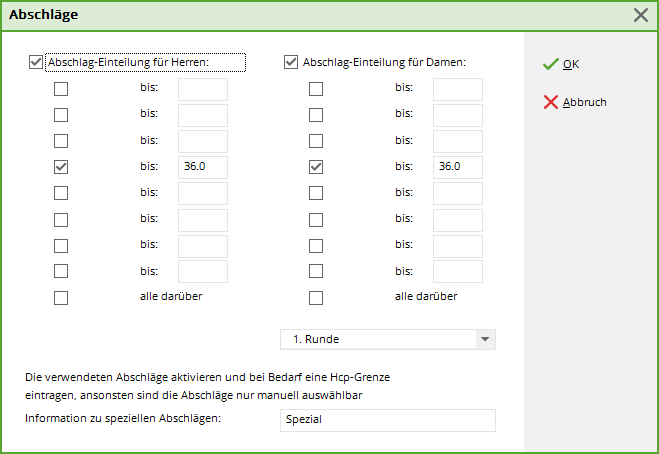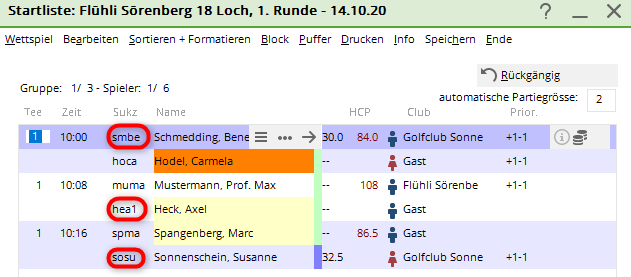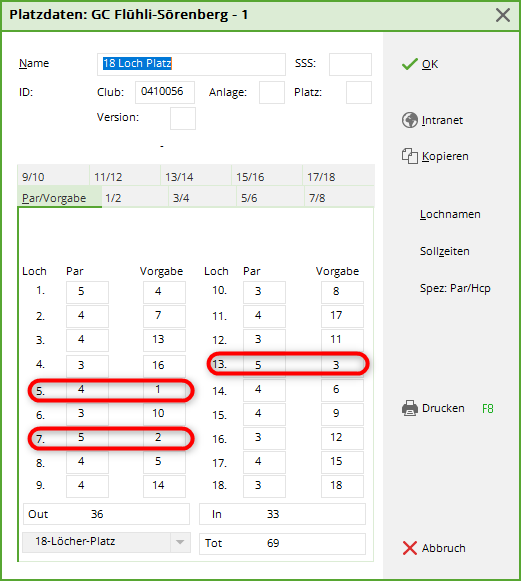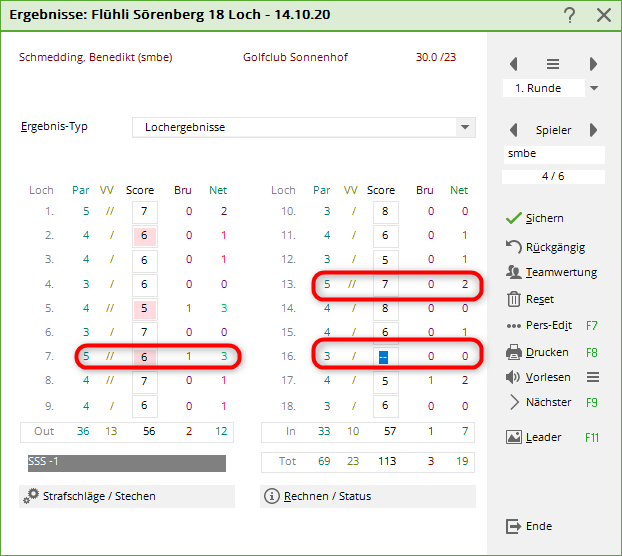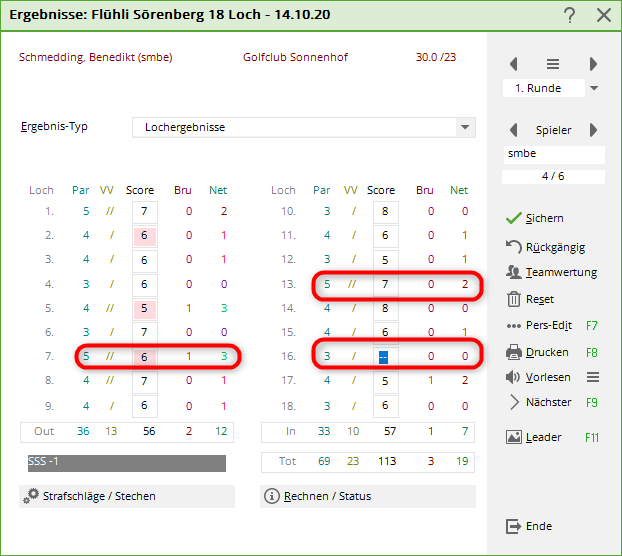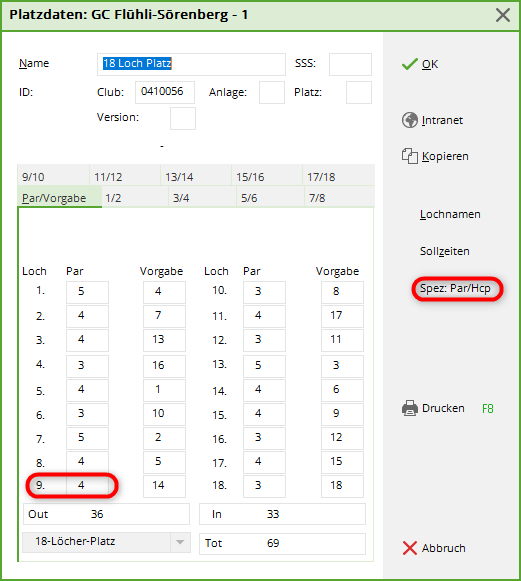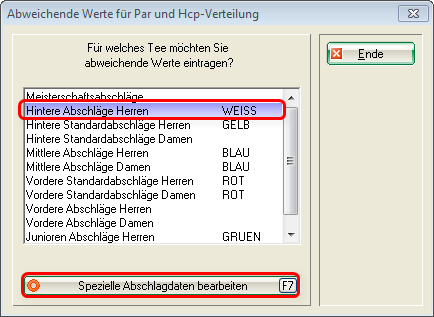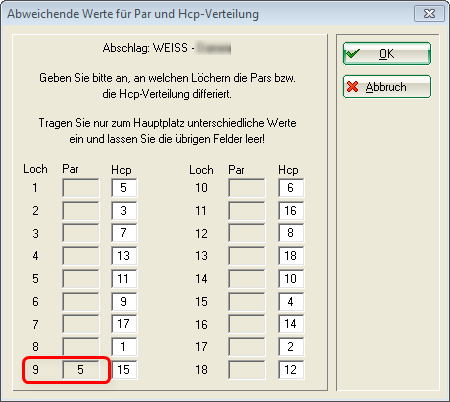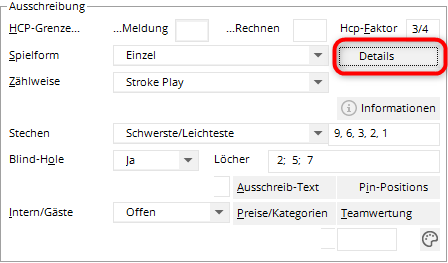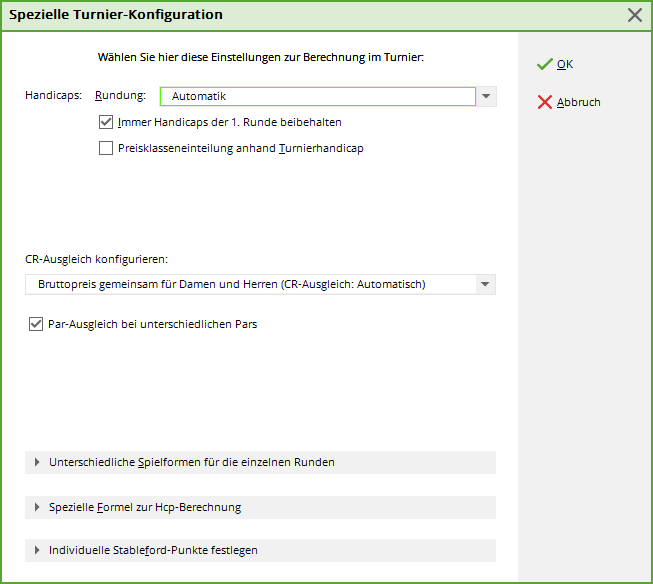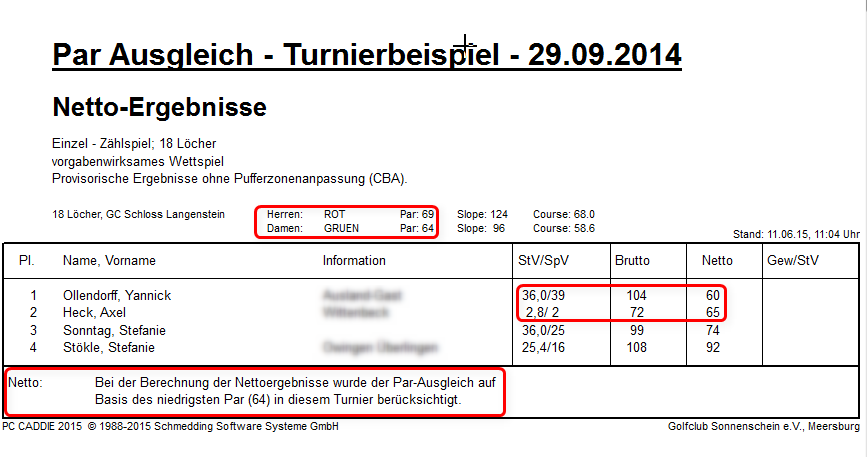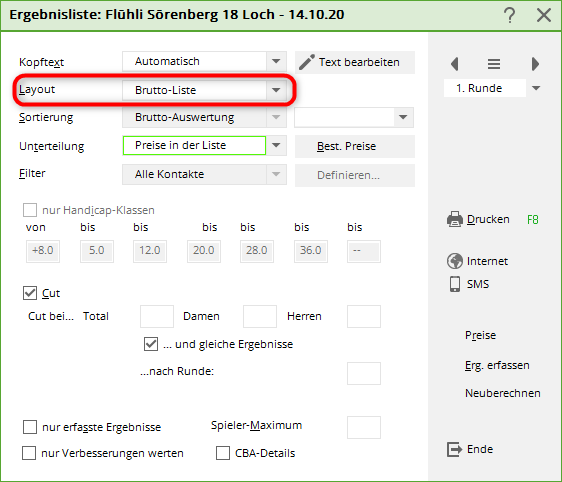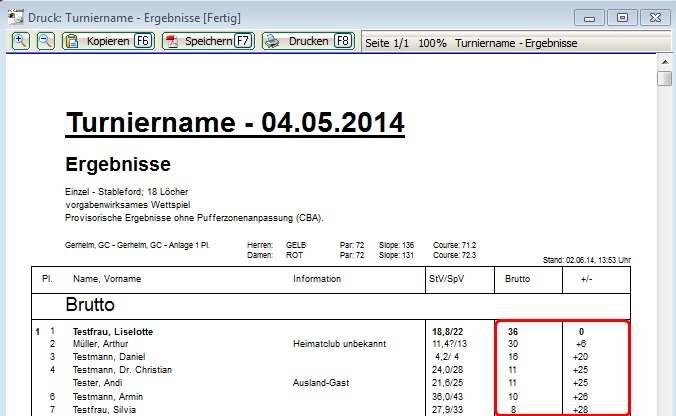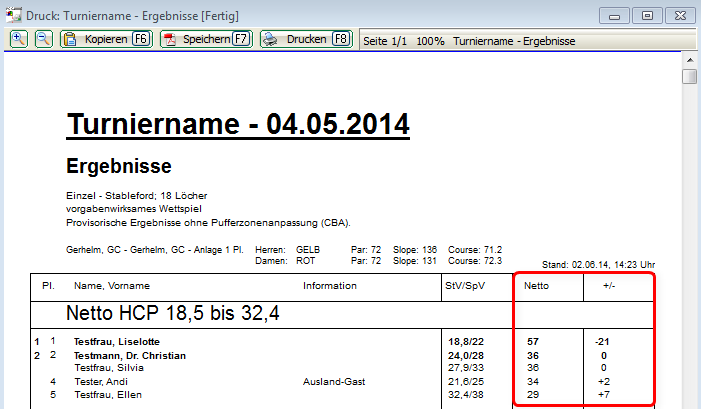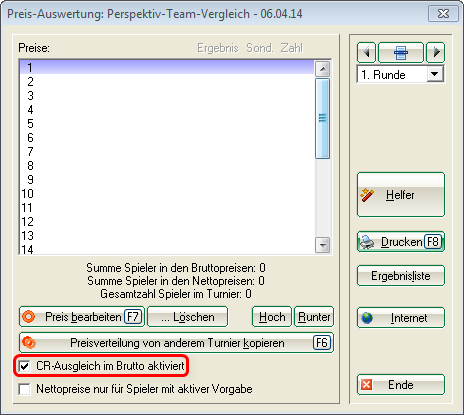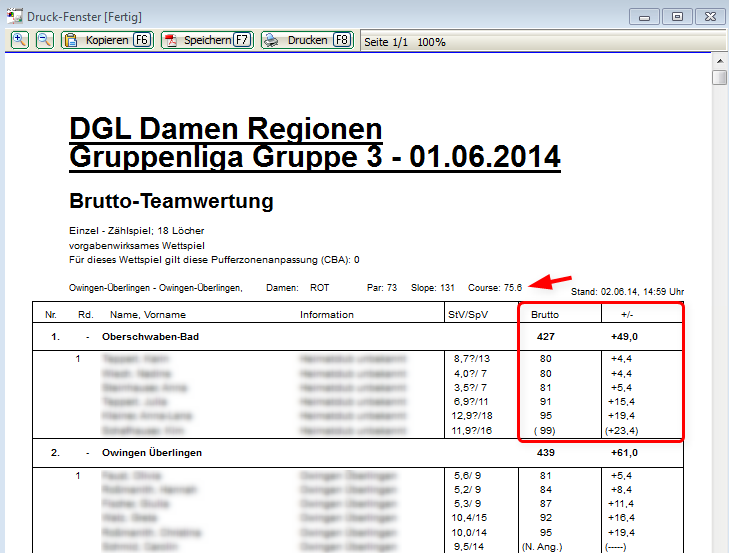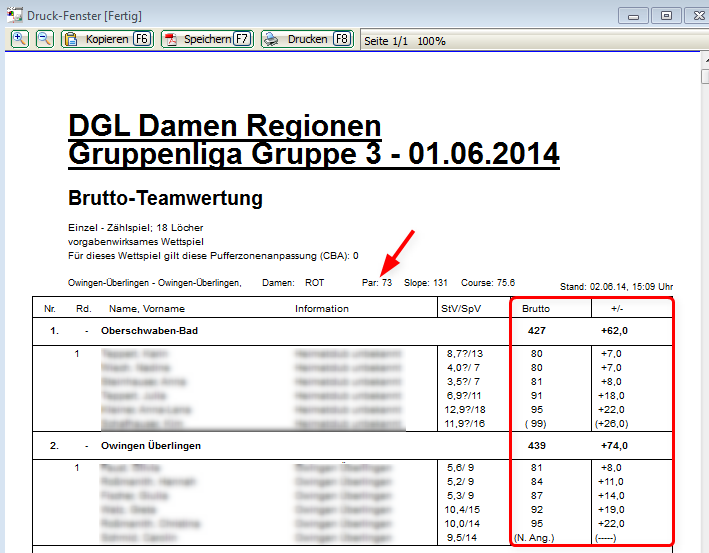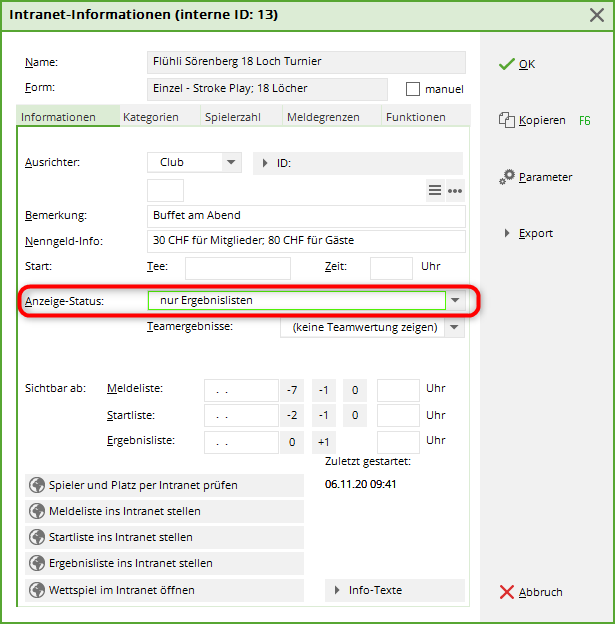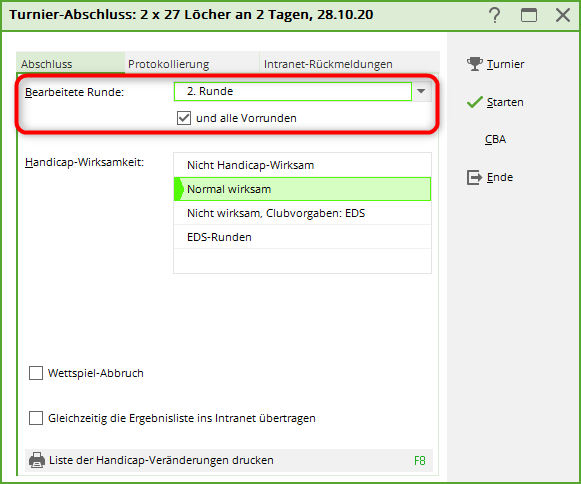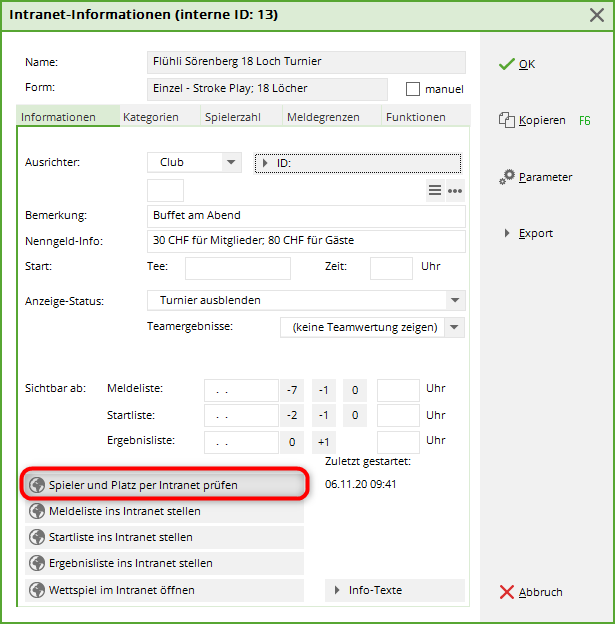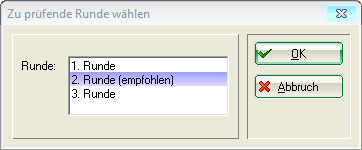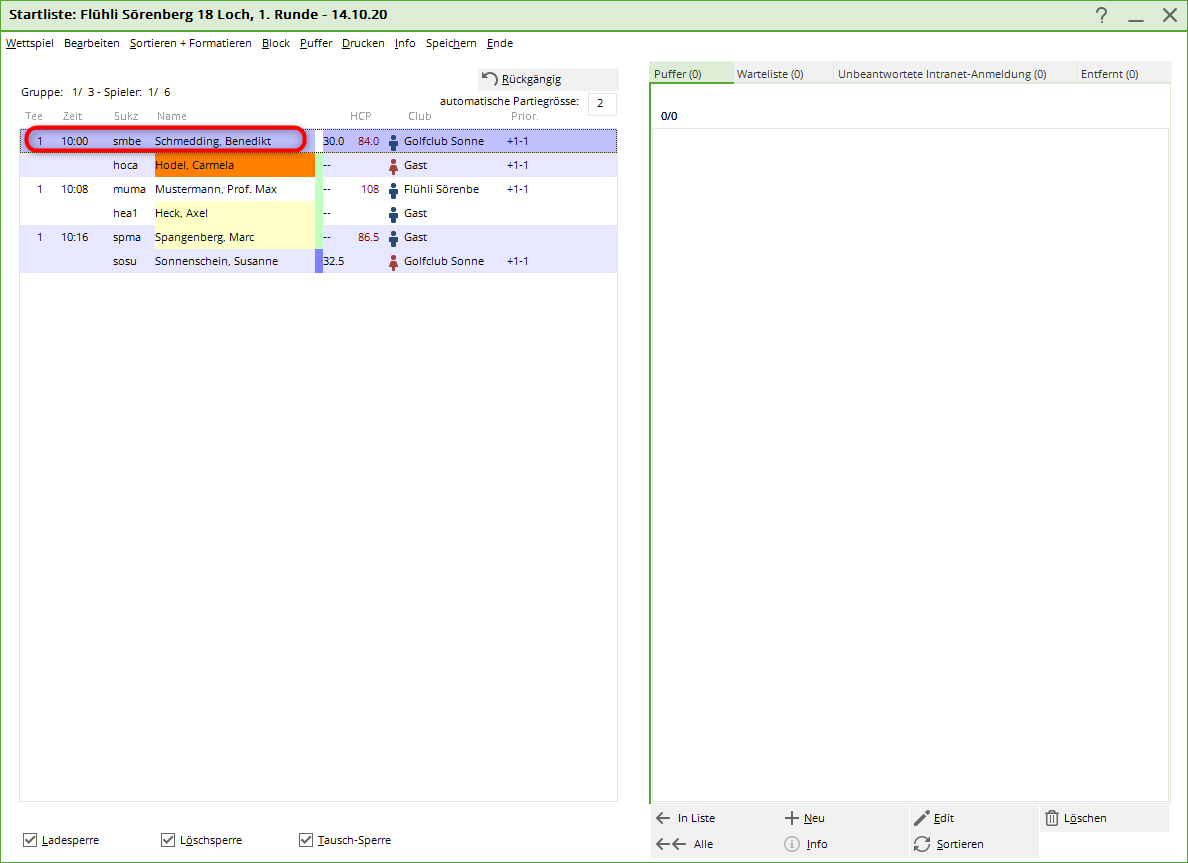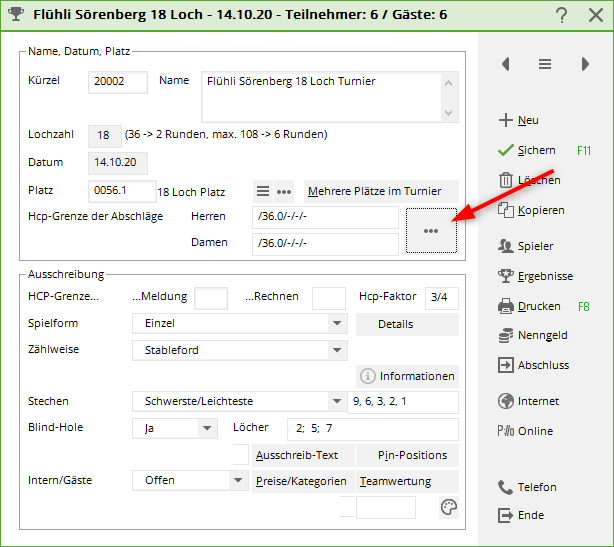Inhaltsverzeichnis
FAQ ( Foire au Questions)
Les résultats bruts sur la liste des résultats
La question que l'équipe support reçoit souvent est celle-ci : „ Les scores bruts sont incorrects „
La réponse est que dans 99,9 % des cas, les scores indiqués incluent la compensation CR.
La compensation CR expliquée
Vous pouvez en savoir plus ici : Compensation CR
Paramétrer les réductions - Exemples
Quelles réductions sont dans les jeux
Vérifiez que les réductions ( les tees) sont inclus dans le premier match. Il y a plusieurs moyens de le faire. La façon la plus rapide consiste à tout d'abord imprimer une liste de départ avec des couleurs. Pendant l'impression, réorganiser la liste de départ sur les couleurs et vous verrez qui aura les couleurs dans la liste de départ.
Vérifier les paramètres
Paramétrer les limites de handicap pour les tees
Créer des paramètres tees pour joueur individuel
Les green tees pour les joueurs juniors nés une certaine année
Erreurs communes lors du parentérale des limites HCP des tees
Les limites des HCP doivent être configurés, comme dans l'exemple suivant :
Cela signifie que tous les hommes jusqu'à un STV 36 sont réglés avec des t-shirts jaunes. Par exemple, s'il n'y a qu'un seul joueur, qui a un HCP 37 dans le tournoi, ce joueur sera réglé sous HOMMES ROUGE parce que PC CADDIE prend alors le départ suivant pour le joueur qui sera au-dessus de 36.
: !: Cela a un impact énorme sur la compensation du CR et donc sur les scores bruts sur la liste des résultats!
Faites les corrections nécessaires ! Assurez-vous que CHAQUE joueur est défini comme JAUNE (lorsque cela doit être fait ):
Réimprimez la liste des résultat!
Erreurs communes pour les paramètres des joueurs individuels
Un joueur senior qui a un tee bleu et un joueur ayant un tee rouge est déjà suffisant pour avoir un très grand impact sur les points bruts de la liste des résultats avec la compensation CR.
Voici la manière la plus rapide pour voir si un joueur est configuré pour un individuel tee. Regardez votre éditeur de joueur ( vous créez votre liste de départ ici 
Les recherche des codes des joueurs sont toujours des nombres à 4 chiffres. Si vous voyez un point et une autre lettre après le code à 4 chiffres, cela veut dire qu'un tee individuel est réglé. Dans cet exemple, .B signifie BLEU,.R signifie rouge et .J signifie JUNIOR (vert) . Vous pouvez aussi voir la signification lorsque vous cliquez sur le „i“ dans le rang du joueur.
Comprendre la compensation CR
Quelles valeur CR sont dans le jeu
Après avoir déterminé quel tees se trouvent dans le jeu, veuillez jeter un oeil sur la table des taux pour voir la place correspondante dans le tournoi, et ensuite, quelles valeurs CR sont dans le jeu.
Pour prendre un exemple, disons que nous avons les tees suivant dans le jeu :
Homme JAUNE: CR 72.9 Femme ROUGE: CR 75.6
La différence entre 72.9 et 75.6 est 2.7 - 3 si on arrondis.
Parce que 75.6 est plus haut ( et le tee est donc plus difficile à classer) et c'est pour femme, dans notre exemple, la femme out recevoir jusqu'à 3 points dans le score Brut dans la liste des résultats.
Les résultats individuels sur les plus difficiles trous dans les paramètres des parties pour le tournois vont déterminer si un femme va recevoir 0, 1, 2 ou 3 points.
Regardez les informations de la partie. Vous pouvez trouver les „entrées“ ;) ici : Informations des parties
Vérifiez quels trous ont des grades de difficultés de 1-3. Dans notre exemple, ces trous sont 7, 17 et 5:
Maintenant, veuillez regarder les résultats individuels qui ne sont pas clairs pour vous, et nommez les dans les Résultas des entrées. Comment sont classées les femmes avec un haut montant de points bruts dans la liste des résultats sur ces 3 trous?
Par exemple :
Femme 1 a 26 points bruts sur la liste, même si elle a seulement 23 points en score (3 points de différence) Femme 2 a 18 points bruts sur la liste, même si elle a seulement 16 points en score (2 points de différence)
Les résultats pour la Femme 1: Elle a déjà eu un score de points bruts sur les 3 plus difficiles trous , et donc elle a reçu un autre point pour chacun des 3 trous, cela fait donc 3!
Ergebnis Frau 2: Hier bitte genau hinschauen 
- Loch 5:
Sie hat eine 7 gespielt und 0 Punkte. Wenn man sich vorstellt, sie hätte 1 Schlag weniger gebraucht, das wären immer noch 0 Punkte, also bekommt sie an diesem Loch keinen Bruttopunkt dazu!
- Loch 7: Hier hat sie bereits Bruttopunkte und bekommt auch 1 Bruttopunkt dazu
- Loch 17:
Sie hat wieder eine 7 gespielt, allerdings würde sie an diesem Loch mit 1 Schlag weniger bereits 1 Bruttopunkt bekommen, also bekommt Sie hier 1 Bruttopunkt beim CR-Ausgleich dazu.
Résultats pour Femme 2: Veuillez jeter un oeil sur cela 
Trou 5: 

ASTUCE: Si ce n'est toujours pas clair pour vous dans la liste des résultats, n'hésitez pas à contacter notre équipe. Nous allons vérifier les paramètres pour vous, comme les différents grades de difficultés pour certaines parties. ;)
Le résultat Net du Stroke Play
La liste du Stroke Play en résultat net conduit à de nombreuses question du fait des compensations. Ainsi, nous avons pensé à vous expliquer cela en nous appuyant un exemple.
Valeur des Par dans l'information des parties
Les valeurs des Par se trouvent dans Platzdaten, et sont généralement déterminés par l'équipe des taux de l'Association de Golf.
Il peut y avoir différence entre les valeurs pour le même trou pour différentes parties.
Par exemple, lisez les pages 32, 2.5.3 (Stand 2012-2015) des règles de la DGV' et les guides sur les longueurs ( en mètre) pour les trous des hommes et des femmes…
Regardez les informations des parties suivantes. Nous utilisons le trou 9, par exemple, qui à une valeur Par de 4.
Si vous cliquez sur spez. HCP/PAR et ÉDITER (voir) le tee BLANC pour homme, alors vous verrez que le trou 9 a un Par 5 ( parce que le tee blanc est trop long pour un Par 4).
Les paramètres pour la compensation du Par
La compensation Par est définie par défaut pour tous les tournois. Vous pouvez trouver les paramètres dans la fenêtre des entrées des tournois, à droite du type de jeu sous Spécial
La compensation Par expliquée
En stroke play, la compensation par est utilisé pour le résultat net. La compensation Par permet d'équilibrer les éventuels désavantages d'un joueur qui commence à partir d'une plus longue durée ( un Par 72, par exemple) que les autres joueurs qui ont joué sur le même parcours mais avec un Par 71, par exemple. En stroke play, les résultats sont déterminés sur la base du résultat global ( donc, les résultats ne dépendent pas des résultats des trous individuels ) .
Exemple de résultat de liste avec une compensation Par
Ici, vous pouvez voir un exemple d'une liste de résultat avec une compensation Par. Les joueurs masculins début avec HOMME ROUGE avec un Par 69, et les joueurs feminines débutent avec un FEMME VERT avec un Par 64. Les joueurs masculins ont tous reçus 5 points net en moins dans le résultat du stroke play. Ils ont joué une partie plus longue et à cause de la compensation, ils sont plus haut dans la liste que s'ils n'avaient pas utilisés la compensation.
Heck Axel aurait eu 70 coups nets sans la compensation Par:
Vérification: 72 points brutes moins 2 handicap moins 5 compensation nominale est égale à 65 coups nets:
Les différences de Par par trou sont déjà pris en compte dans les tournois Stableford, par opposition à des tournois en Stroke Play...
Les significations de +/- de la liste des résultats
Liste brut
Une liste de résultats est toujours trié par la colonne +/- , même si vous ne l'avez pas affiché avec la mis en page „liste Standard“ ( le oui qui est là au lieu d'être après la fin du tournoi montre les nouveaux handicaps obtenus ). Si le tri n'est toujours pas clair pour vous (par exemple , le mélange de stroke plan et de Stableford ), vous pouvez quitter l'affichage +/- à n'importe quel moment.
Changez-le en cliquant sur Imprimer / liste des résultats de la liste standard à la liste brute, et sur la mise en page : :
Vous recevrez une liste brute. Les points bruts se réfèrent au Par qu'un joueur qui a participé à des parties.
Si je joueur à 36 point brut, il complétera la partie Par 74 en 74 strokes. Les résultats dans un 0 dans la liste +/-. Sinon, si une personne a moins de 36 points bruts, il aura alors besoin de plus de strokes que de par, le nombre d'extra strokes dont il a besoin est montré dans la colonne +/-.
Liste Net
Vous pouvez également modifier la «Liste net » dans la mise en page. Si vous avez déjà créé des prix bruts et nets dans les catégories de prix, vous verrez les résultats nets aussi sur la „liste brute “ mise en page avec vos prix nets.
Le Net est inclus avec le handicap, cela signifie que si un joueur a atteint 36 points Stableford net, le joueur a 0 net dans la colonne +/- . Le joueur a joué à «leur handicap. “
Si un joueur a atteint plus de 36 points , ils ont mieux joué et ils ont donc moins de de „leur handicap“. Vous pouvez voir par combien de strokes dans la colonne +/- .
A l'inverse , si un joueur n'a pas joué à leur handicap , ils ont „trop joué“. Vous pouvez voir par combien de strokes dans la colonne +/- .
Le rang des équipes par Par ou par CR
Plus d'informations sur les évaluations des prix individuels
S'il est dit dans la description de votre partie que l'évaluation de l'équipe sera évaluée sur le “ CR,” vous pouvez simplement le faire en configurant la compensation CR dans les paramètres des prix individuelles en „automatique“. Vérifiez les prix/ Catégories pour voir s'il y a une vérification par „ Compensation CR activé en brut“.
S'il est dit sur votre description de partie que le classement de l'équipe doit être évalué „ sur le Par “, vous pouvez le faire en désactivant la compensation CR dans les paramètres de prix individuels. Décochez la „compensation CR activé brut» par „prix / catégories“.
Plus d'informations sur l'impression et l'évaluation des équipes
Dans la capture d'écran ci-dessous, vous pouvez voir un exemple d'un classement par équipe “ sur CR . „ Toutes les femmes ont joué au départ avec une valeur de 75,6 CR. Le joueur 1 avait besoin de 80 strokes, c'est 4,4 plus que la valeur CR , donc +4,4 est entré dans la colonne +/- .
Le même résultat sur un classement par équipe “ en Par „ ( compensation de CR désactivé ) est comme ceci: Le tee des femmes est ici un Par 73. Le joueur 1 est donc à 7 dessus de la normale avec 80 strokes, ce qui se traduit par un +7.0 dans la colonne +/- .
Présentation d'un classement d'une équipe sur Internet
Si le classement de votre équipe n'est pas affichée sur Internet, même si les résultats individuels sont correctement présentés, veuillez vérifier dans les paramètres du tournoi de base à la droite du bouton Internet si vous avez déjà défini la présentation du classement de l'équipe: choisir celui qui vous convient et transférez les résultats une fois sur Internet.
Astuces: Plusieurs parties dans plusieurs club de golf
Pour tous les clubs participants : si vous organisez un tournoi multi-parties dans lequel trois parties seront joué dans trois clubs de golf différents, et vous souhaitez avoir le classement général pour les 3 parties , veuillez garder les conseils suivants à l'esprit. Nous supposons que tous les clubs PC CADDIE participent à la gestion du tournoi.
1. Partie
Plusieurs parties dans un tournoi
Est-il possible de télécharger les informations des parties pour chaque club
Le club qui gère le 1er tour peut gérer le parcours de golf comme d'habitude jusqu'à la fin du tournoi ( par handicap ), puis préparer le 2e tour. : ! : Veuillez prendre ce qui suit en compte pour que le 2e tour n'apparaisse pas accidentellement comme un „Club inconnu» aux participants : Vous devez d'abord entrer tous les joueurs sur le 2ème tour et définir la liste de départ pour le 2e tour. Le tournoi pour le prochain club peut être exporté seulement après.. C'est le seul moyen de faire pour que les handicaps modifiés et nom correct du club du 2ème round soient affichés parque les joueurs ont déjà été vérifiés dans l'intranet.
Voici comment entrer vos joueurs dans le 2ème round :
Charger les joueurs d'une partie précédente.

Puis exporter les dans le prochain club : exporter un tournoi

2. Partie
Le club qui héberge le 2ème tour importera alors le tournoi: Importer un tournoi
Veuillez importer le tournoi à partir du serveur PC CADDIE avec le bouton Chargement des tournois publiés sur Internet.
Vérifiez la fin du tournoi et les nouveaux handicaps pour le 2e tour du tournoi importé. Pour ce faire, imprimez la liste des résultats pour le 1er tour. La colonne avec les nouveaux handicaps montre que le tournoi est terminé. Si les joueurs ont déjà été chargés sur le 2ème tour et le club précédent a déjà créé une liste de départ, les nouveaux handicaps pour le 2e tour devraient déjà être visibles dans l'éditeur du jeu. Vous pouvez toujours modifier votre liste de départ (matchs) si nécessaire. Vous n'avez pas besoin de faire plus d'ajustements sur l'intranet.

3. Partie
Importez le club qui a géré le 2e tour comme ci-dessus et de vérifier la façon dont le club l'a géré. A la fin de la partie, annoncez la fin du tournoi pour le 3e tour seulement et imprimez la liste globale des résultats pour tous les 3 parties.
Créer une fin de tournoi pour les parties individuelles
Sélectionnez la fin d'un tournoi de façon habituelle et ensuite décochez la case avec : et pour toutes les parties précédentes pour la fin de la 2ème ou 3ème partie, par exemple.
Cela peut se produire :
Les joueurs ne sont pas chargés pour la prochaine partie
Après avoir importé le tournoi, vous remarquez que les joueurs ne sont pas chargés pour la prochaine partie. Cependant, la fin du tournoi est déjà faite, comme vous pouvez le voir après l'impression des résultats de la 1ère partie.
: ! : Si vous pouvez le demander au club précédent, demandez-leur de charger les joueurs sur le prochain tour et de créer une liste de départ avec horaire et puis exporter de nouveau le tournoi.
S'il est impossible pour le club précédent de charger les joueurs sur le prochain tour , créez-le vous-même ( comme expliqué ci-dessus). Cependant , les nouveaux handicaps modifiés ne sont pas automatiquement pris en compte pour la 2e partie. Par conséquent, vous devez le faire avec un ajustement intranet pour la 2e partie. Dans les réglages de base du tournoi, faites un clic droit sur INTERNET. Si vous cliquez sur verifier les joueurs et la partie via l'intranet, vous verrez alors cette fenêtre :



Joueur individuel avec "Maison Hôte inconnu"
Si vous avez un seul joueur avec «club hôte inconnu“ modifiez cela directement dans l'éditeur ou l'ouvrant avec l'icône “ „loupe“ pour'effectuer un contrôle intranet sur eux. Cela exige moins d'„effort d'inspection “ que la vérification de tous les joueurs du tournoi via intranet .
Les handicaps individuels ne correspondent pas après vérification via l'intranet
Modifiez manuellement les handicaps des joueurs dans l'éditeur de jeu pour le tournoi si les handicaps ont incorrects. Mettez en surbrillance le lecteur, ouvrez-les en cliquant sur la loupe, et modifiez le HCP pour la partie, selon ce qui a été déterminé sur la liste des résultats de la partie précédente.
Les réductions sur la carte de score
Le problème initial pourrait être, par exemple que certains hommes ont des Tees BLEU sur le score individuel imprimé, alors que vous pensiez que tout le tournoi était joué avec des tees JAUNE pour les hommes.
Il peut y avoir plusieurs raisons à cela ( peut-être aussi est-ce la mise en page de la carte de score ), la raison la plus courante, cependant, tient au fait que les limites des handicaps de tees ne sont pas correctement réglés. Veuillez vérifier ces paramètres.
Accédez aux paramètres de base du tournoi , puis cliquez sur le bouton comme indiqué sur la capture d'écran pour les limites des handicaps des tees :
Vous verrez ces paramètres :


Configurer le tournoi pour que tous les hommes jouent avec le tee JAUNE et toutes les femmes jouent avec le tee ROUGE. Réglez le neutre - - comme la limite , cela signifie simplement que tous les hommes jouent avec le tee JAUNE et TOUTES LES FEMMES jouent avec le tee ROUGE. Également utiliser les - - strokes si votre description énonce que le tournoi autorise officiellement que les handicaps jusqu'à 36:
Maintenant, si vous vérifier la carte des score, tous les hommes ont un tee JAUNE sur leurs cartes.
- Keine Schlagworte vergeben